Sådan indstiller du dit barns YouTube-profil

I skrivende stund uploades der på verdensplan 6-7 timers video til YouTube i sekundet. Indholdet er ligeså broget og varieret som verden selv. En hel masse fantastiske videoer, der giver viden, indsigt og underholdning; men også videoer, dit barn ikke burde se de næste mange år. Derfor er det også helt forståeligt, hvis du er bekymret.
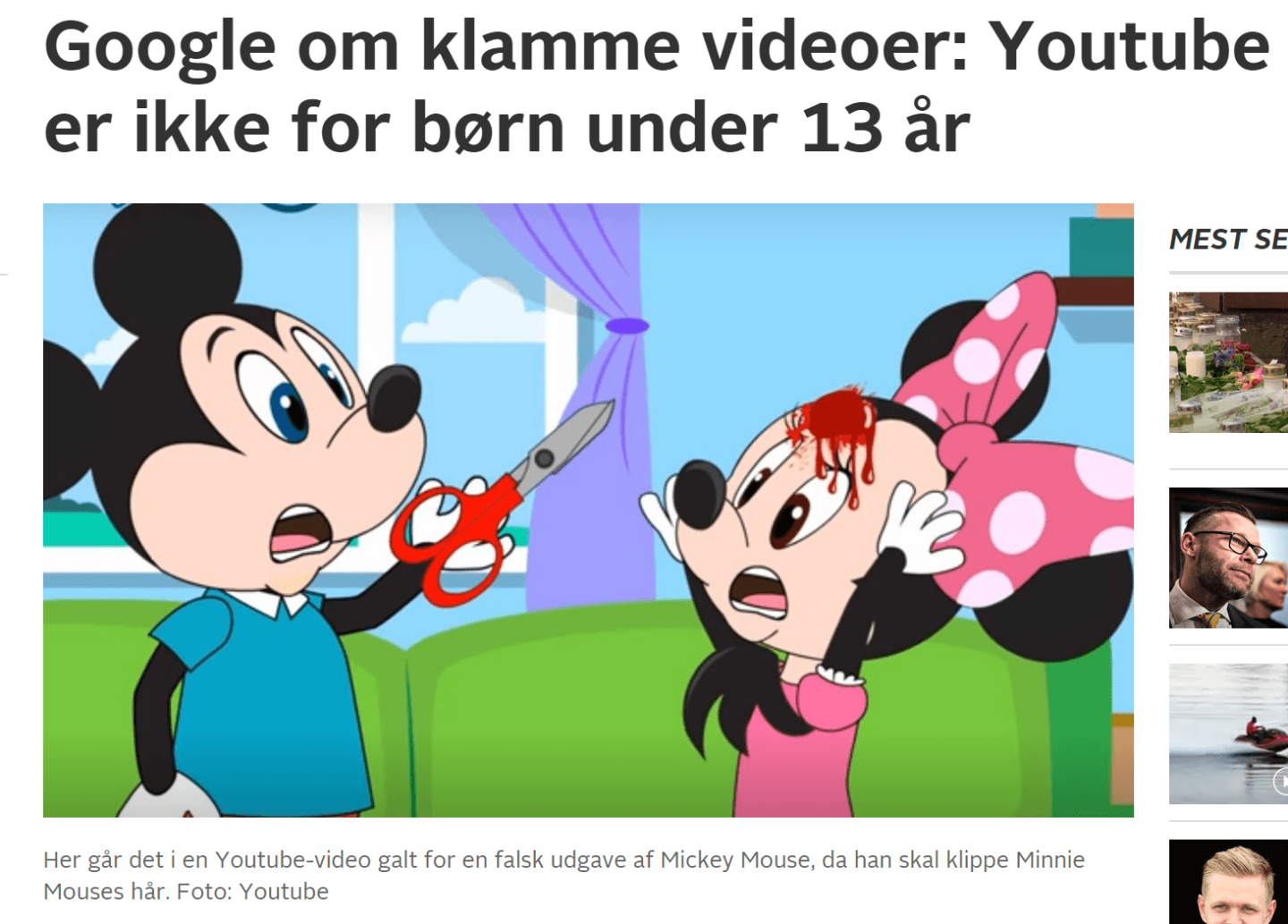
Tv2 har blandt andet bragt ovenstående eksempel på, at det kan være overordentligt svært at kontrollere, hvad børnene egentlig ser på YouTube. Langt de fleste børn har et godt og balanceret forhold til YouTube, og de ønsker sjældent at se indhold, som ikke egner sig til dem. Det kan bare være meget svært for et barn at vurdere, hvornår indholdet er alderssvarende.
Google (som ejer YouTube) henholder sig til amerikansk lovgivning, der netop betyder, at du ikke kan bruge tjenesten, når du er under 13 år (du kan i hvert fald ikke oprette en kanal og kommentere mv.) medmindre man lyver om sin alder. Til gengæld har Youtube lanceret Youtube for Kids, som er en særlig udgave kun til børn (hvis du vil læse mere om det, kan du læse artiklen her). Vores erfaring er dog, at, hvis børn bruger Youtube for Kids, så hopper de over på Youtube, når de rammer skolealderen, da indholdet i Youtube for Kids ikke passer til målgruppen, der er ældre end 5-6 år. Derfor er det godt at vide lidt om, hvordan man kan beskytte sit barns privatindstillinger og tilpasse indholdet, så ens barn (forhåbentlig) ikke støder på ubehagelige videoer eller videoer der ikke er alderssvarende.
Nedenstående gennemgang tager primært udgangspunkt i, hvordan YouTube indstilles på en mobil, i dette tilfælde en telefon med Android. Der kan være forskelle på telefoner, computer, tablets osv., men principperne og emnerne er de samme. For at kunne slå privatindstillinger til, kræver det, at man har en kanal (Youtubes svar på en bruger). Vi anbefaler, at du opretter en familiekonto, som du logger ind med på de devices som dit barn bruger (computer, tablet, telefon). På den måde har du langt bedre kontrol med forbruget af videoer, og du kan meget nemmere påvirke sikkerheden.
Begrænset tilstand
YouTube har en funktion, hvor indhold, som er blevet meldt stødende af andre brugere, ikke vises. Funktionen er ikke 100% ufejlbarlig, men den er med til at frasortere meget indhold, der ikke passer til de yngste børn. Billederne nedenunder viser en guide til, hvordan man finder funktionen.
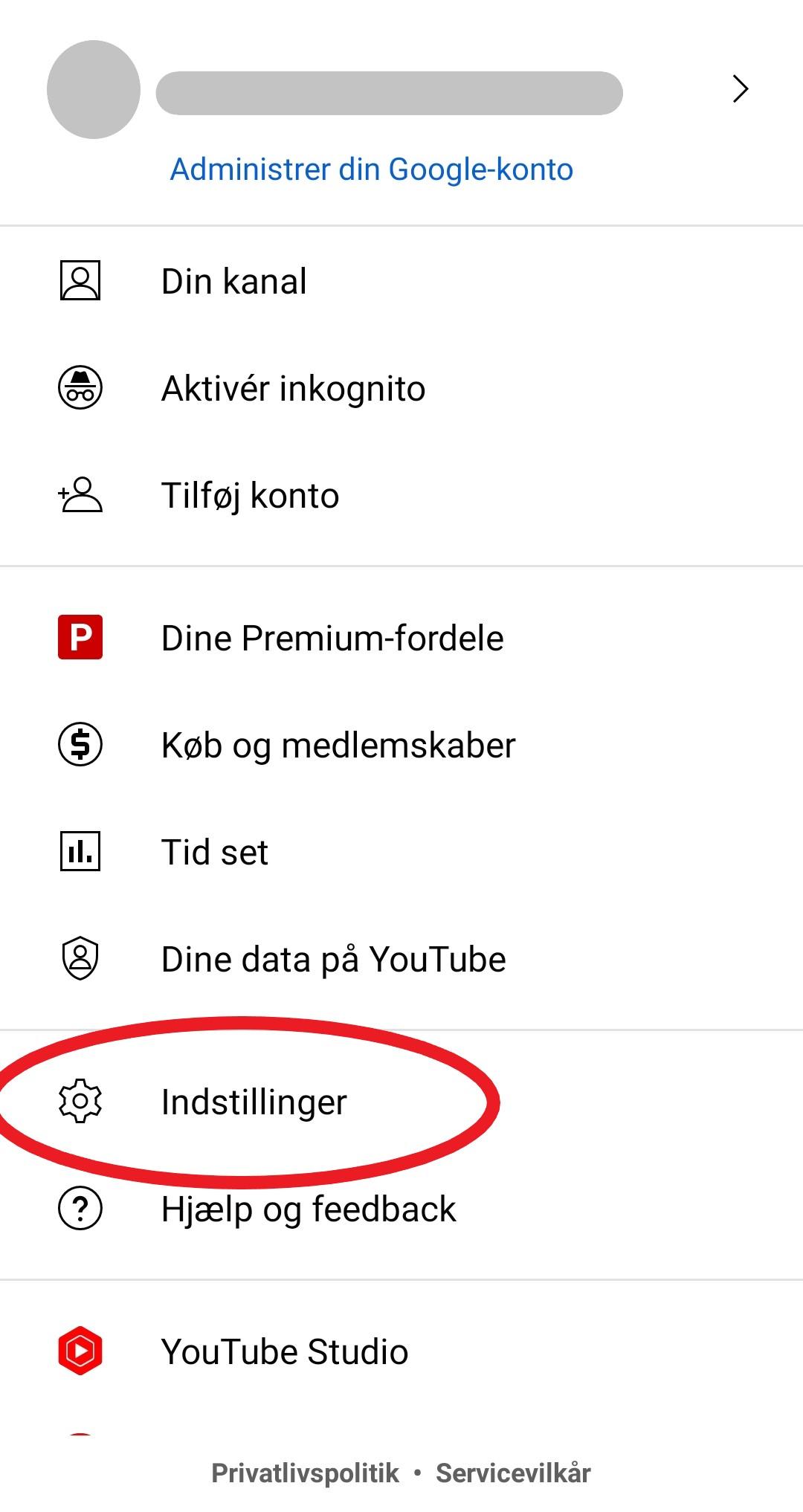
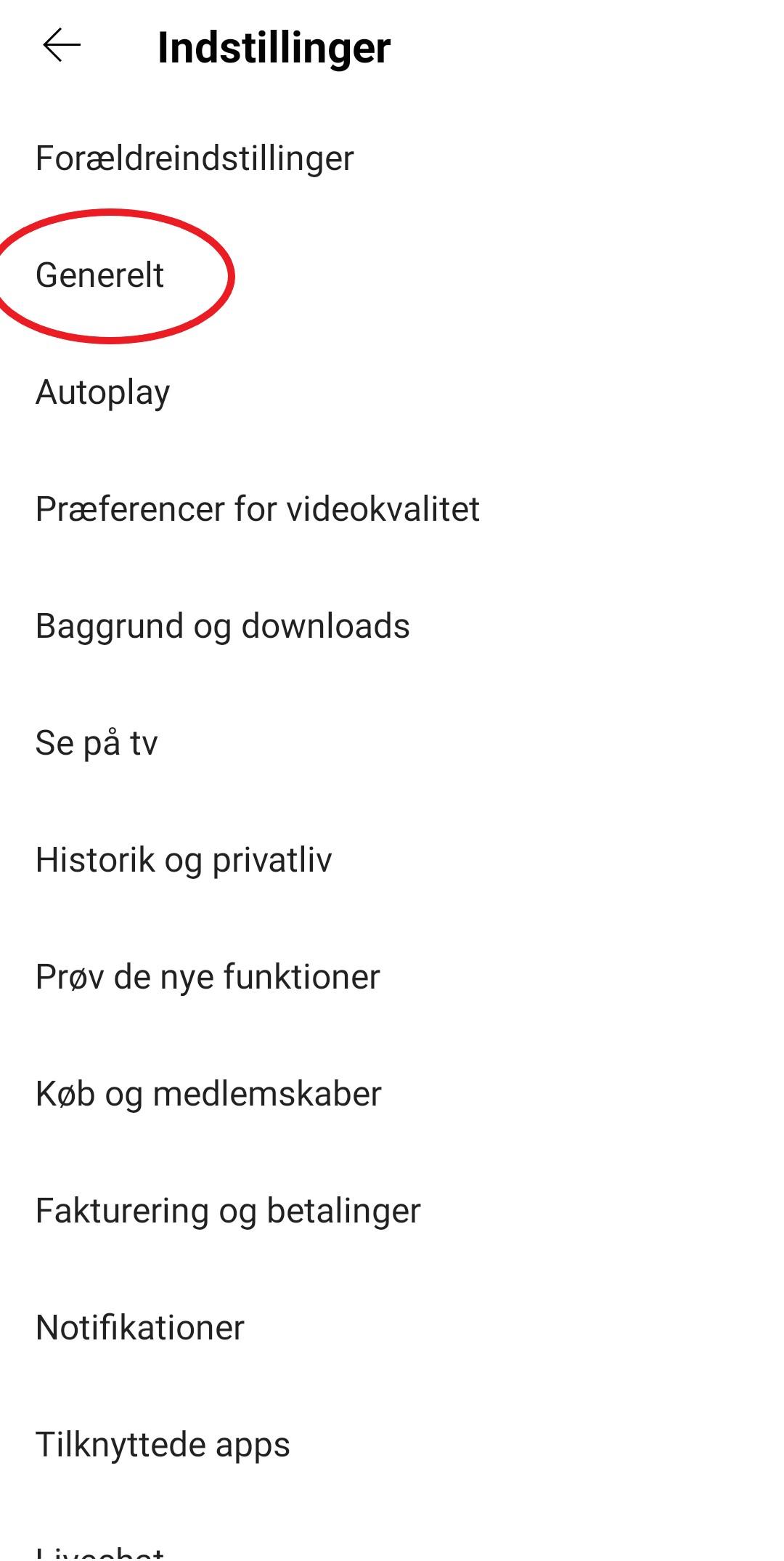
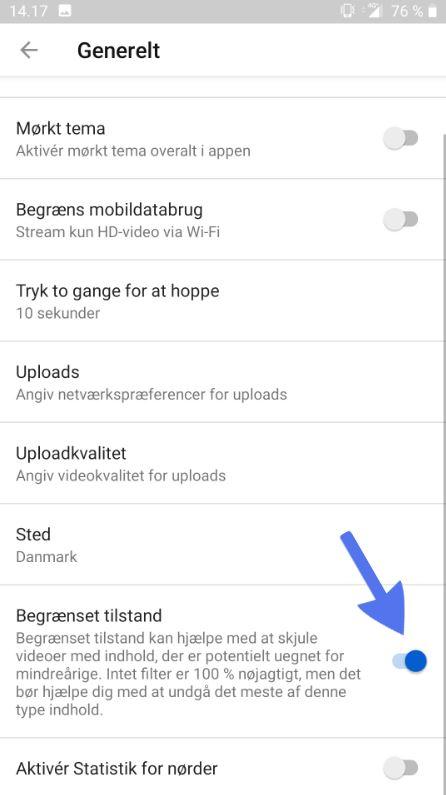
Rapportér grænseoverskridende videoer
Hvis du eller dit barn alligevel falder over stødende videoer, opfordrer vi til, at I rapporterer dem til Youtube. Når du rapporterer videoer, der går over grænsen, medvirker du til at de frasorteres for andre, der har aktiveret ‘begrænset tilstand’. Du rapporterer på følgende måde:
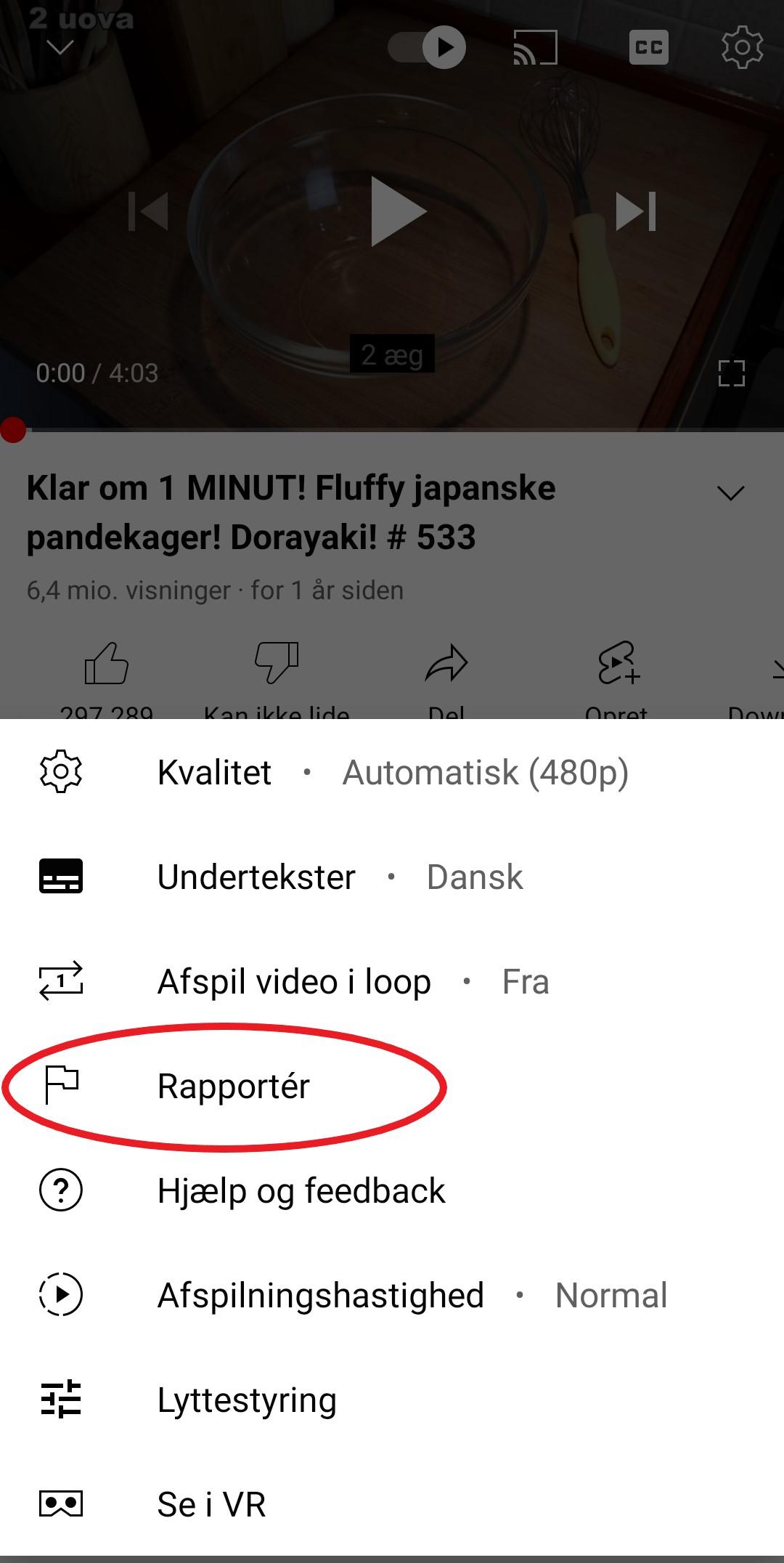
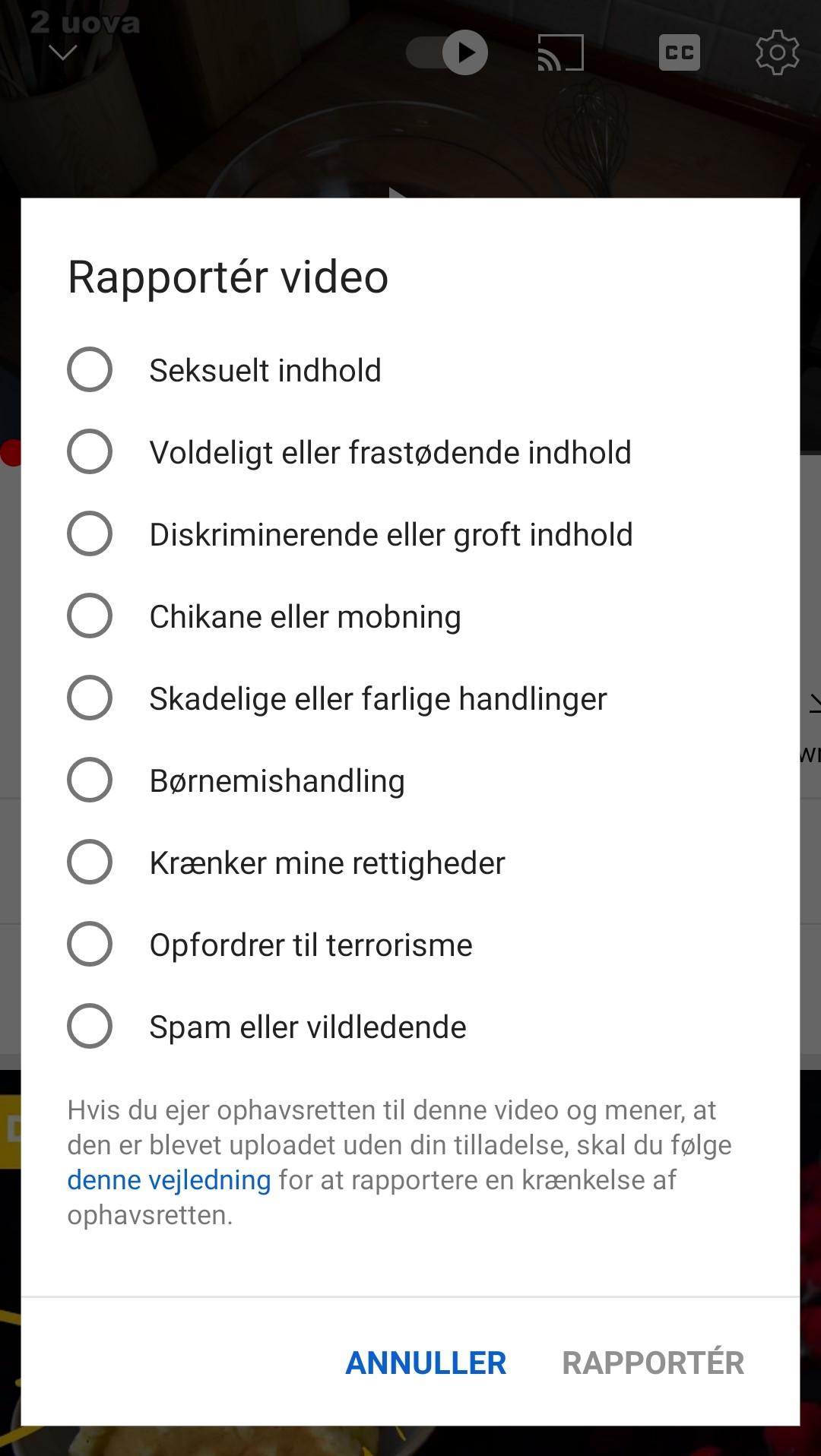
Ved du, hvem der kan se din YouTube aktivitet?
Her kan du se, hvordan du kan gøre din aktivitet på Youtube privat for andre brugere.
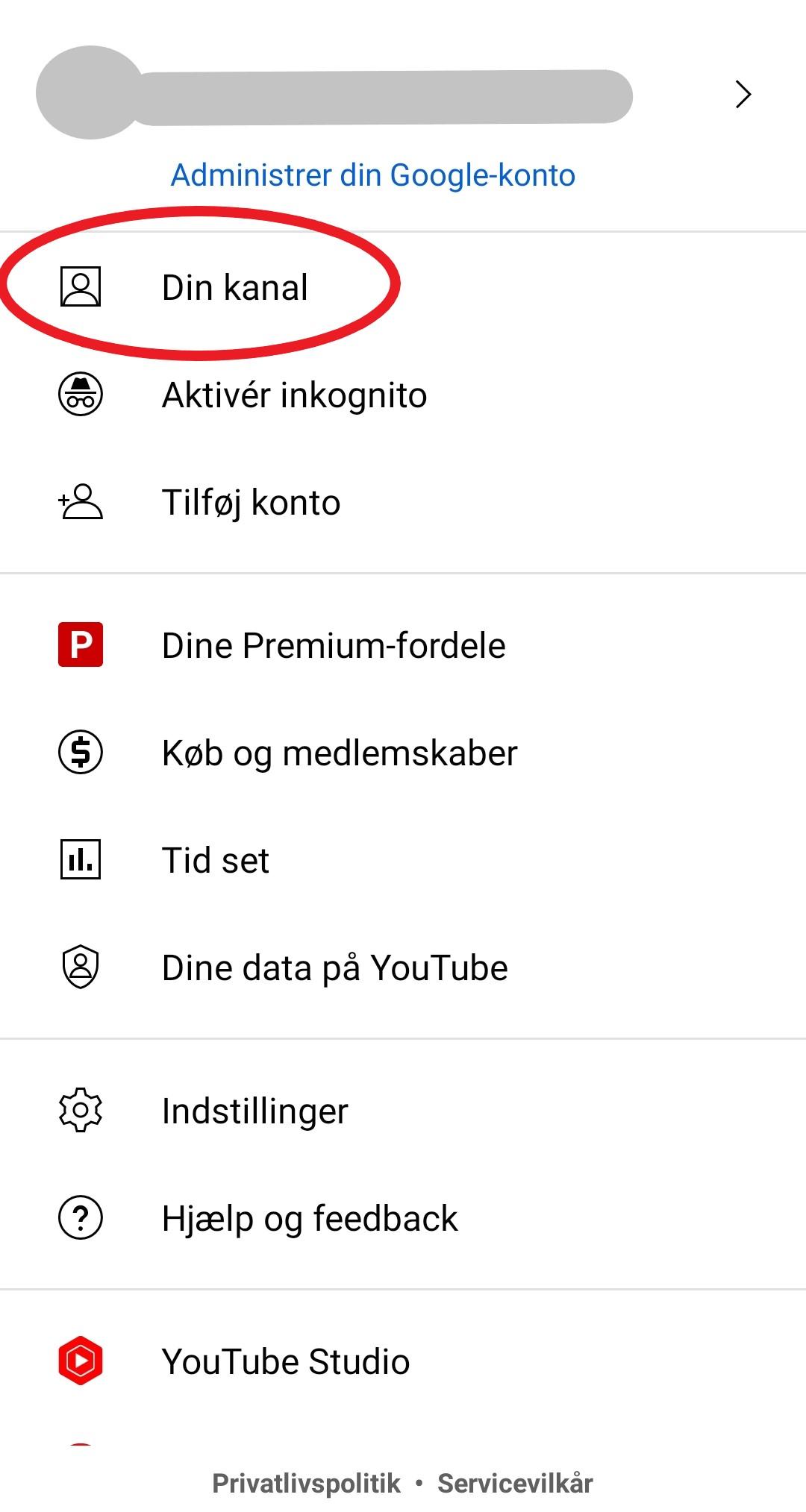
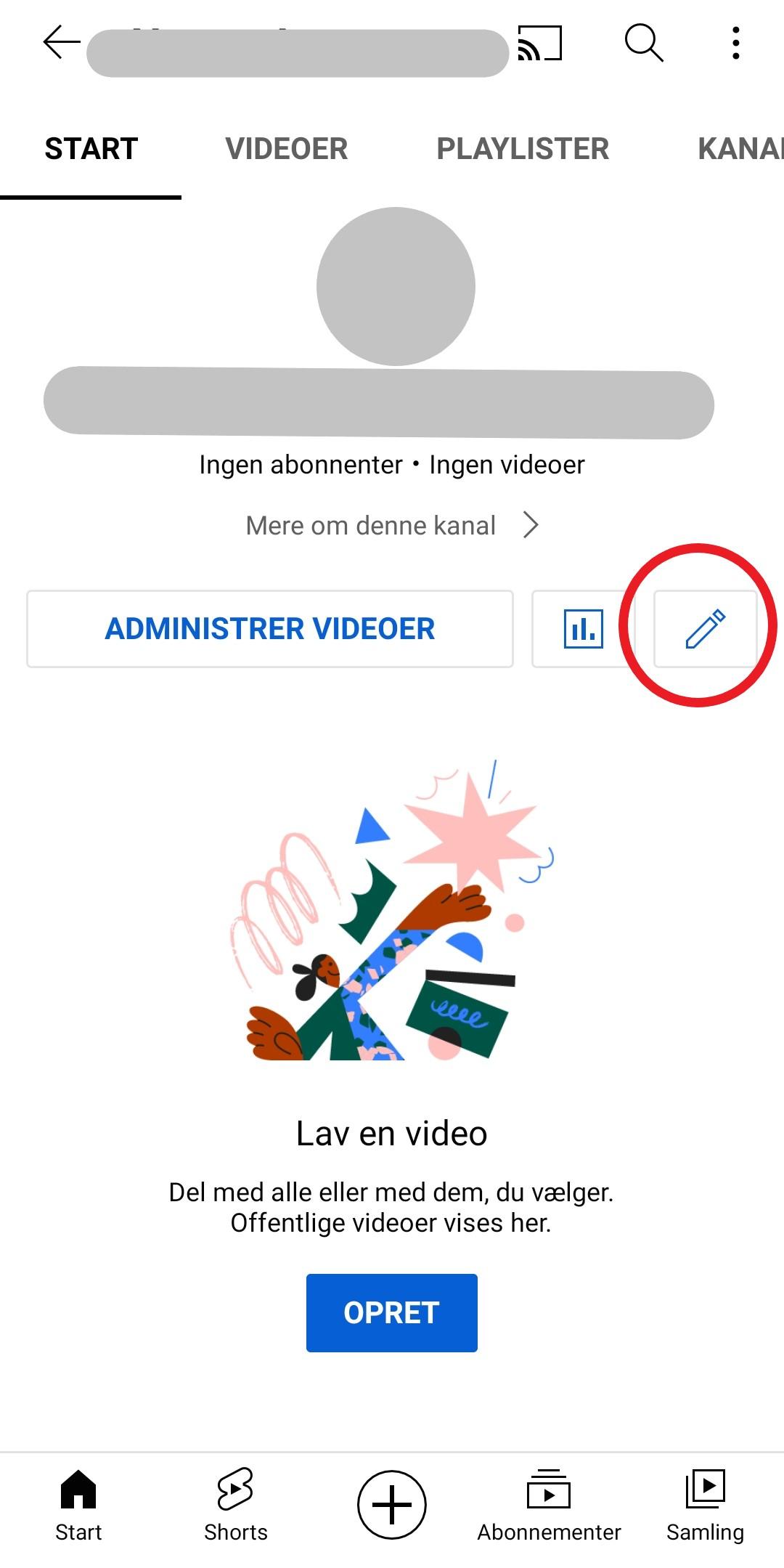
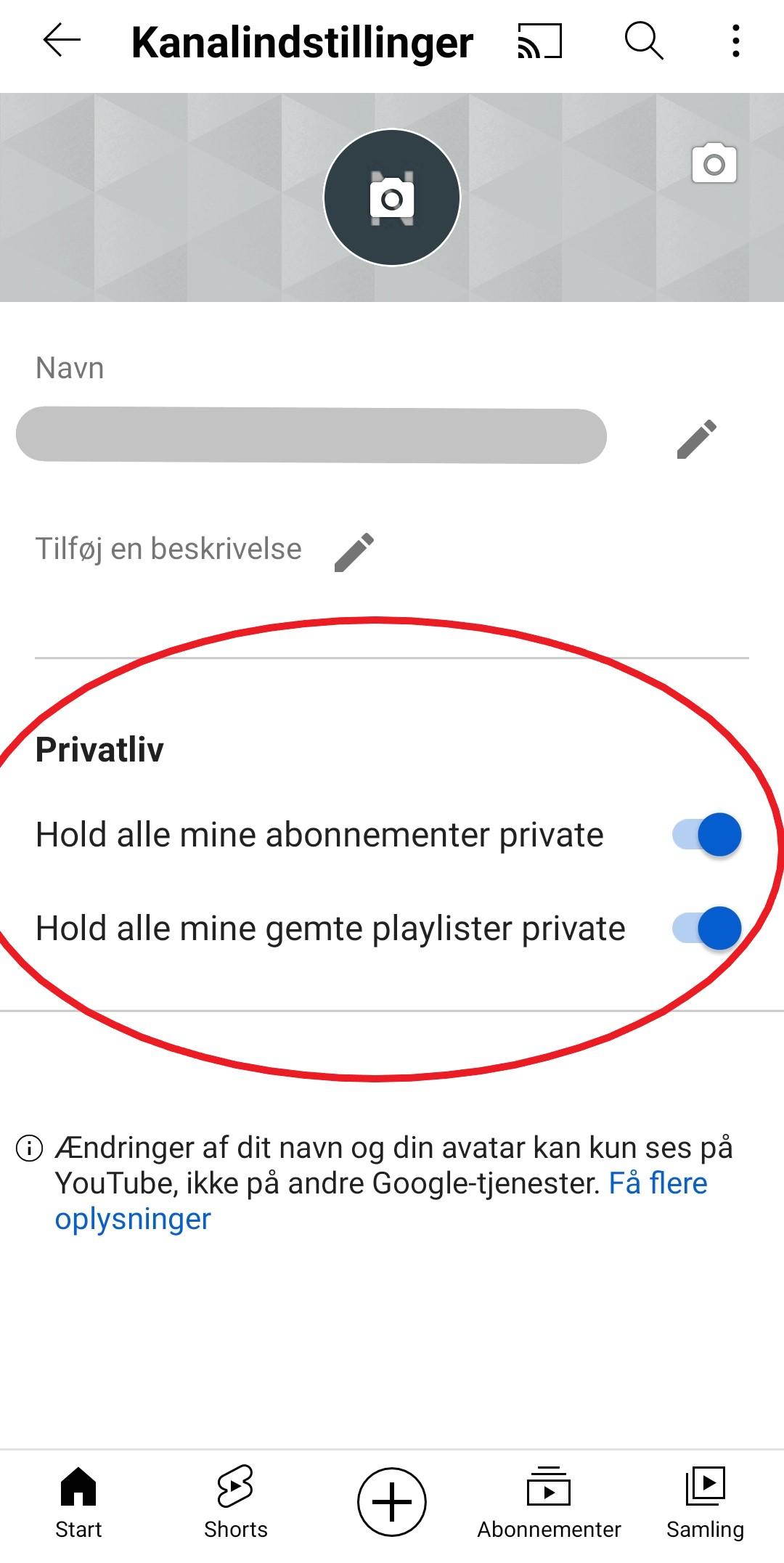
Generelt er det godt at hjælpe dit barn med at abonnere på en række kanaler, som I sammen vurderer som sikre. På den måde opstiller du en ramme for dit barns brug af YouTube i de situationer, hvor du ikke er i nærheden.
Ved du, hvem der kan se dine videoer?
Hvis du tillader dit barn at oprette en kanal eller uploade videoer på almindelig vis, bør du overveje nedenstående.
Indstil graden af offentlighed
Uploader du en video på YouTube sættes den automatisk til at være “offentlig” – det vil sige, at alle kan se videoen. Dette kan du ændre under dine videoindstillinger. Klik på dit profilbillede øverst til højre og dernæst “Din kanal”.
Gå til “Videoer” menuen og klik derefter på “Administrer videoer”. Så får du en liste over dine uploadede videoer. Vælg en eller flere videoer og indstil derefter din video til at være “Skjult” eller “Privat”, hvis du ikke ønsker, den skal være offentlig.
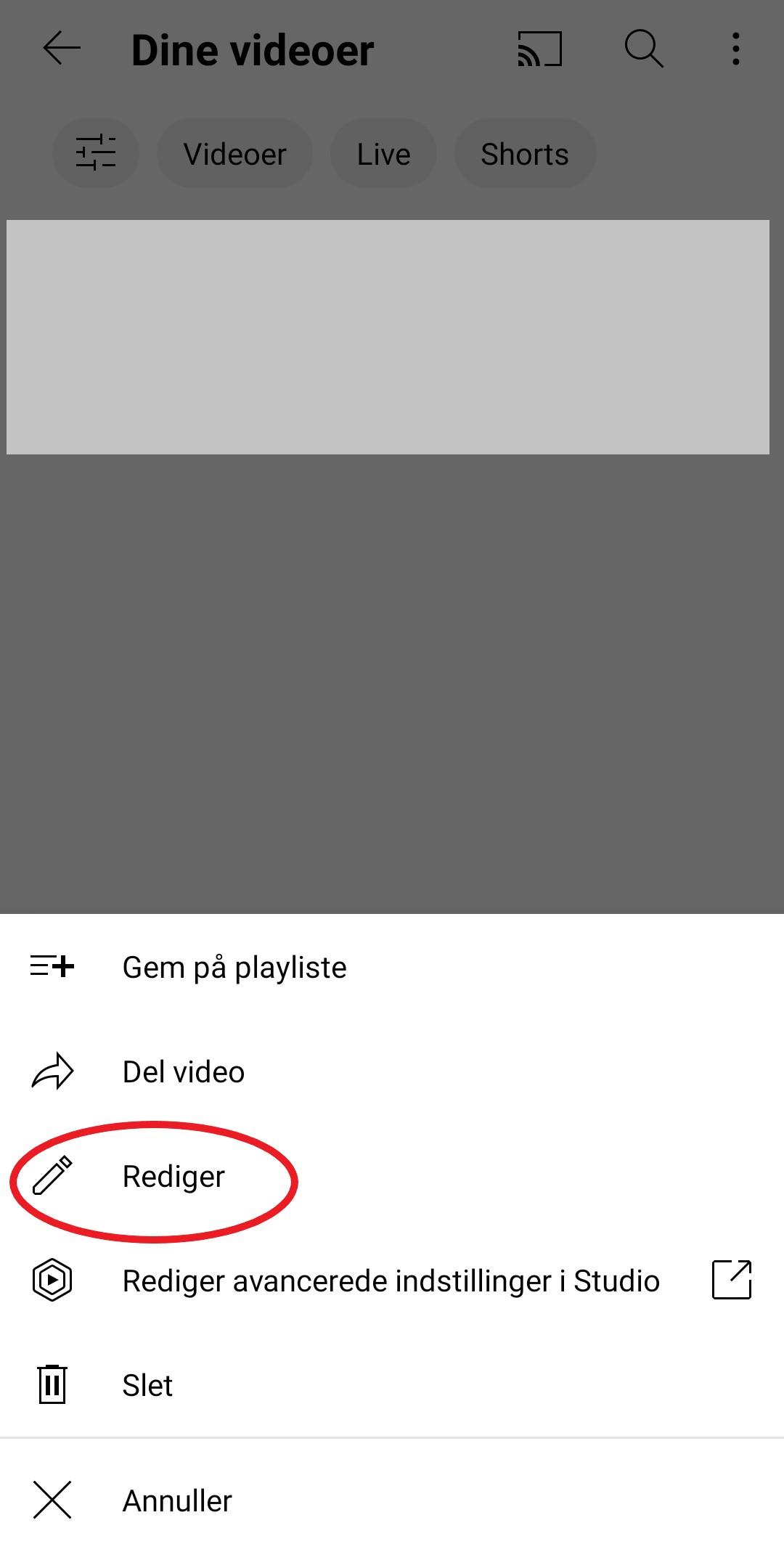
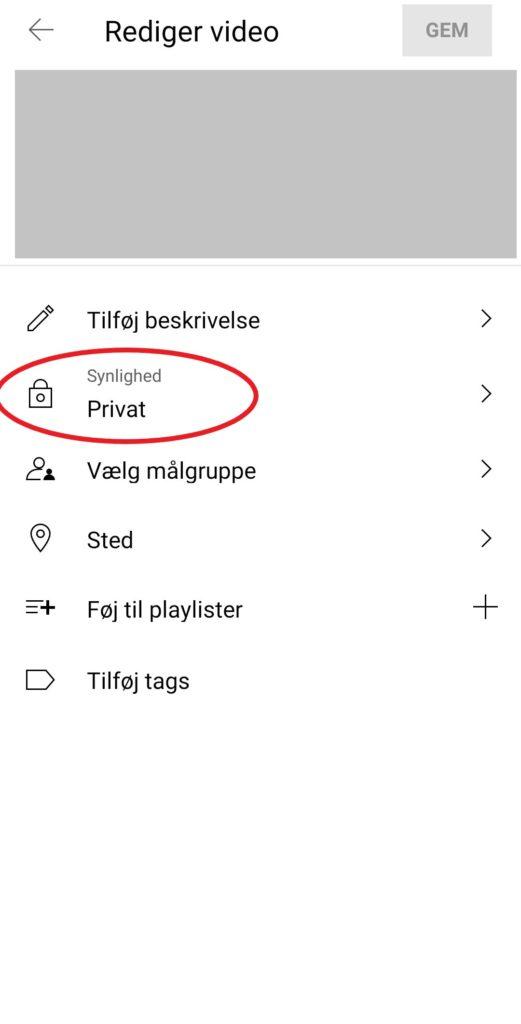
Fjern muligheden for kommentarer om nødvendigt
Hvis du har tilladt dit barn at dele videoer, kan det være udtryk for omsorg, at du fjerner muligheden for kommentarer. Det er hårdt at dele sin første Minecraft video og med det samme blive lagt ned af negative kommentarer.
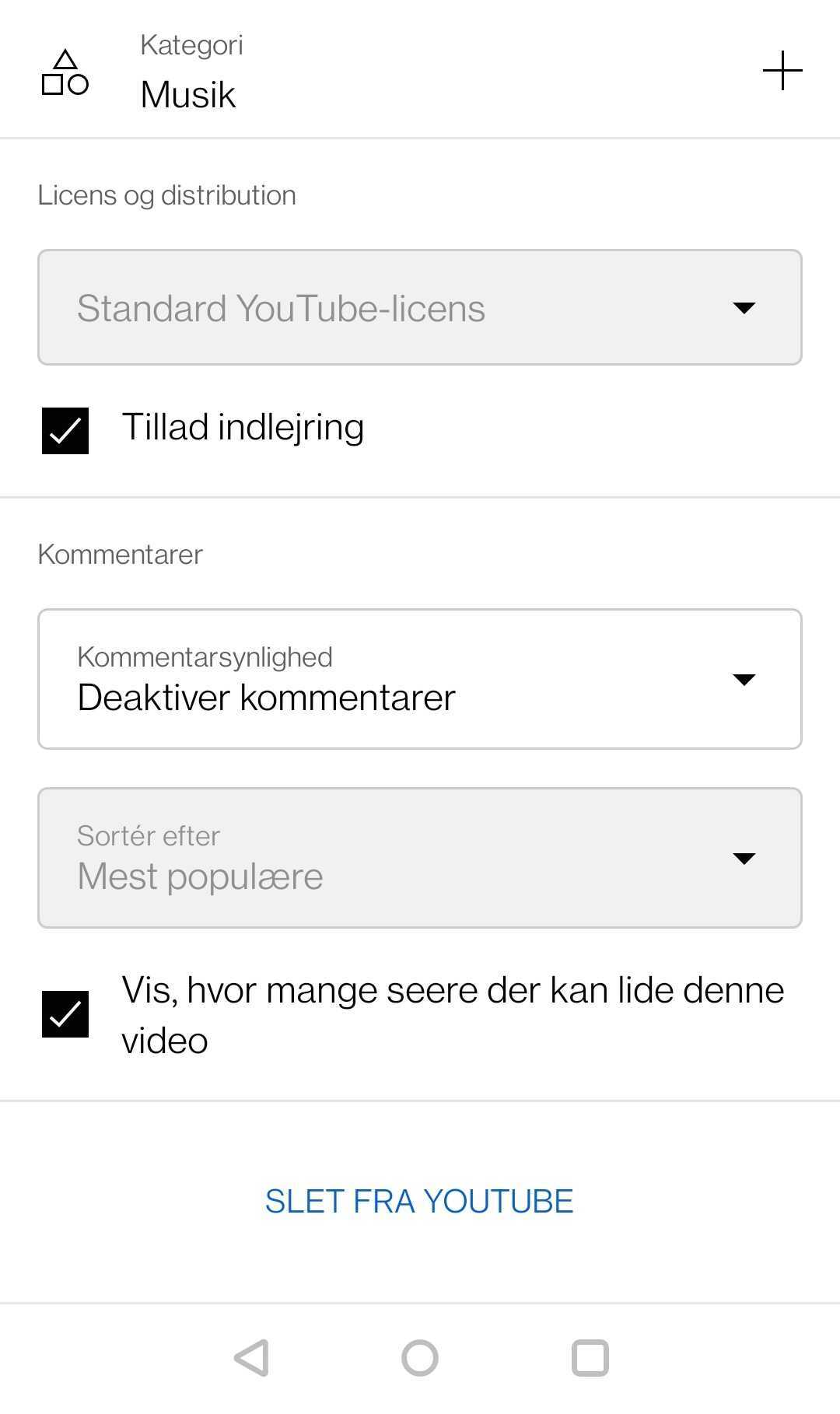
For at fjerne muligheden for kommentarer, skal man hente app’en Youtube Studio. Når man har hentet den, kan man gå ind under en bestemt video og slå kommentarer fra – se billedet.
Og så det vigtigste
Til sidst (og måske vigtigst af alt), så skal du huske at se YouTube med dit barn. Kun på den måde får du en fornemmelse af, hvordan barnet “video-hopper” og hvad der er intuitivt for dit barn at vælge. Det er slet ikke sikkert, at alle ovenstående indstillinger er relevante for dig. Det ved du, når du med åbent og nysgerrigt sind har kigget med over skulderen.

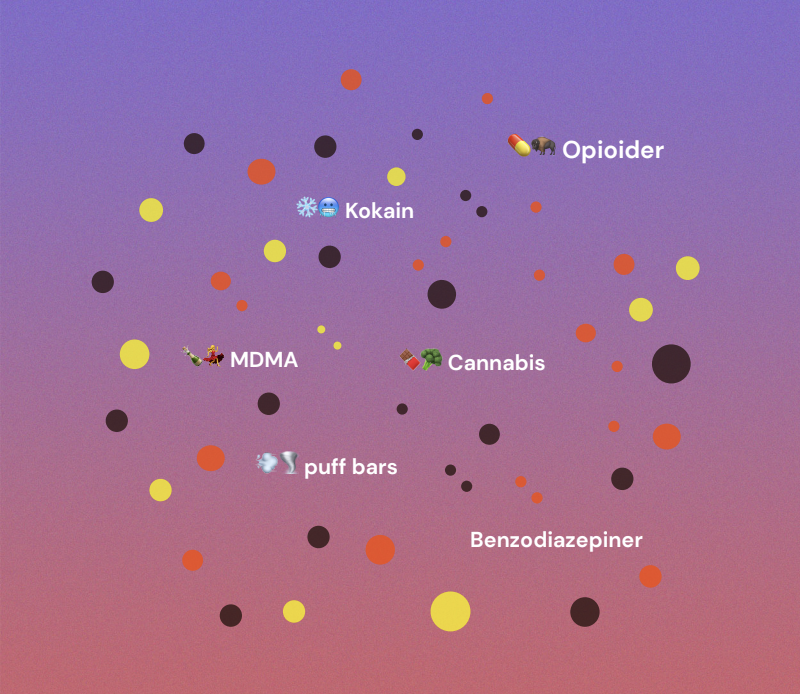

Hvis du vil sætte et par ord på din feedback, vil det hjælpe os rigtig meget til at forbedre vores indhold.